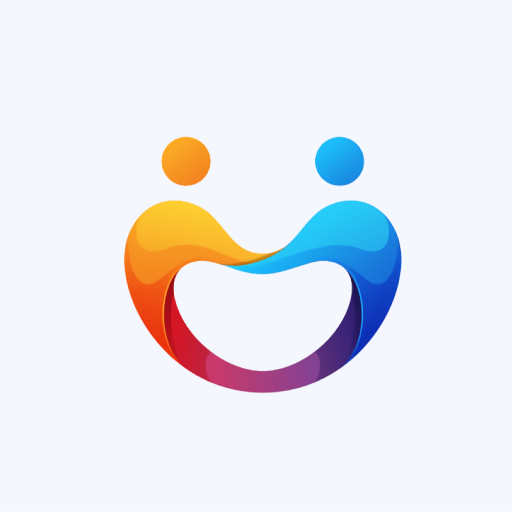MediaCoder如何批量转换文件-MediaCoder批量转换文件方法

MediaCoder 是一个功能强大的音频/视频批量转码工具,可以轻松实现批量文件转换。以下是使用 MediaCoder 进行批量转换文件的步骤:
### 1. 安装和打开 MediaCoder
- **下载并安装**:首先,从官方网站下载最新版本的 MediaCoder,并按照安装向导进行安装。
- **打开软件**:安装完成后,双击图标打开 MediaCoder。
### 2. 添加需要转换的文件
- **添加单个文件**:在主界面中,点击“添加文件”按钮,选择需要转换的文件并添加到 MediaCoder 中。
- **添加多个文件**:如果需要批量转换多个文件,可以在“添加文件”对话框中按住 Ctrl 或 Shift 键选择多个文件,或者直接将文件拖放到 MediaCoder 界面中。
### 3. 设置输出格式和参数
- **选择输出格式**:在文件列表下方,点击“容器”选项卡,选择需要转换的视频文件的格式(如 MP4、AVI、MKV 等)。
- **配置详细参数**:点击“视频”、“音频”等选项卡,设置视频和音频的编码方式、分辨率、比特率等参数。根据实际需求进行选择和调整。

### 4. 开始批量转换
- **检查设置**:确认所有文件的转换参数设置正确。
- **开始转换**:点击界面顶部的“START”按钮,MediaCoder 将自动根据设置的参数进行批量转换。
- **监控进度**:在转换过程中,可以在进度条中查看转换进度。转换完成后,系统会提示转换成功。
### 5. 查看和保存转换后的文件
- **查找输出文件**:转换完成后,可以在输出文件夹中找到转换后的视频文件。输出文件夹可以在“常规”设置中自定义。
- **备份原始文件**:建议在转换前备份原始文件,以防意外损失。
### 其他高级功能
- **批量重命名**:在批量转换时,可以通过简单的设置对转换后的文件进行批量重命名,以便于管理和查找。
- **视频编辑**:MediaCoder 还提供了视频剪切、分割、裁剪等编辑功能,满足各种编辑需求。
通过以上步骤,您可以轻松使用 MediaCoder 进行批量文件转换。希望这些信息对您有所帮助!
第九软件站-安全放心的免费绿色软件下载网站版权声明:以上内容作者已申请原创保护,未经允许不得转载,侵权必究!授权事宜、对本内容有异议或投诉,敬请联系网站管理员,我们将尽快回复您,谢谢合作!